Fitbit Cihazınızdaki Saati Nasıl Değiştirirsiniz?
Yayınlanan: 2023-03-21Senkronizasyon dışı kalma süresi, Fitbit cihazlarıyla ilgili en yaygın sorunlardan biridir. Çoğunlukla Fitbit'iniz öldüğünde ve bir süre ana cihazla senkronize edilmediğinde olur. Ancak konumunuzdaki bir değişiklik veya Gün Işığından Yararlanma Saati için değişen saatler de Fitbit'inizin yanlış bir saat göstermesine neden olabilir.

Daha da kötüsü, Fitbit akıllı saatinizde veya izleyicinizde saati doğrudan değiştirememenizdir. Ancak süreç oldukça basit olduğu için endişelenmeyin.
Devam edin, size Android veya iPhone'unuz yanlış zamanı gösteriyorsa Fitbit cihazlarında zamanı nasıl değiştireceğinizi göstereceğiz.
İçindekiler
Yöntem 1: Fitbit'inizi Eşitleyin
Fitbit'iniz bir süredir ana bilgisayarıyla senkronize edilmemişse, saati yanlış göstermesinin nedenlerinden biri bu olabilir. Bu durumda senkronizasyon, cihazınızdaki saatin düzeltilmesine yardımcı olacaktır.
Fitbit'inizi Android veya iPhone'unuza bağlayın ve cihazınızla senkronize etmek için şu adımları izleyin:
- Telefonunuzda Fitbit uygulamasını açın.
- Ekranın sol üst köşesindeki profil simgesine dokunun ve sonraki ekranda Fitbit cihazınızı seçin.
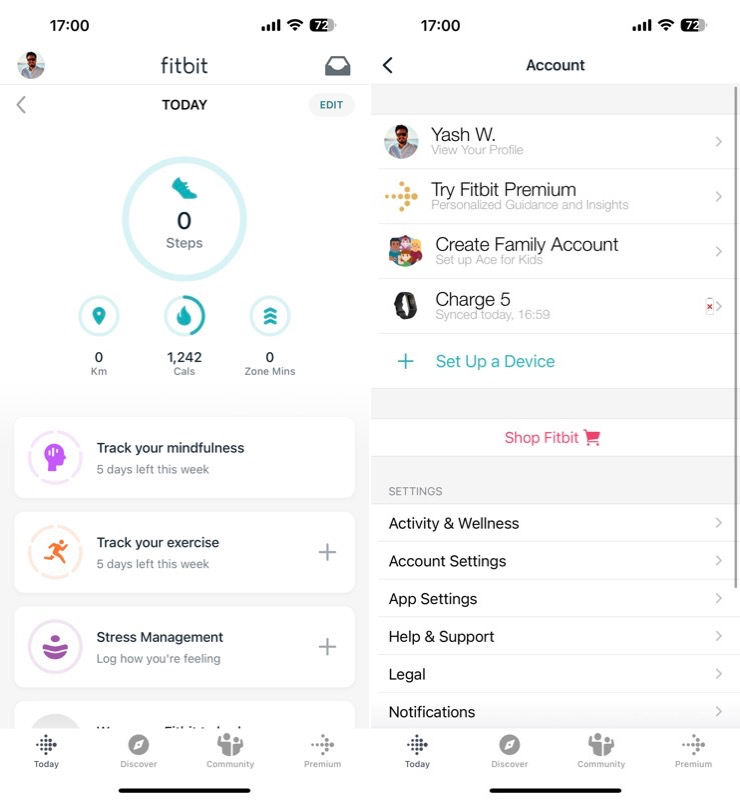
- Cihazı telefonunuzla senkronize etmeye başlamak ve işlemin bitmesine izin vermek için Şimdi Senkronize Et'e dokunun.
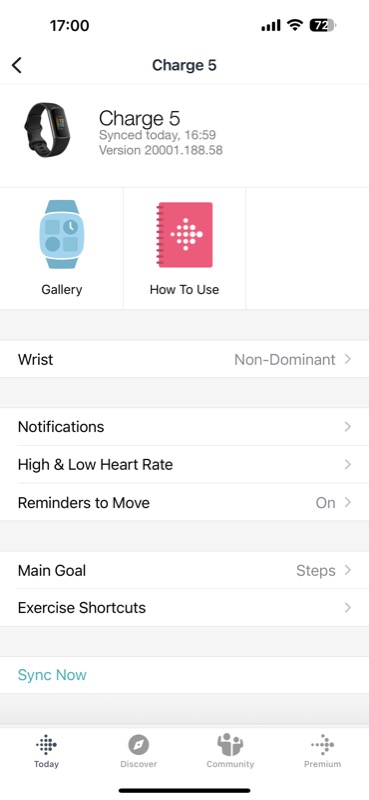
Yöntem 2: Fitbit'teki Saati Manuel Olarak Değiştirin
Hızlı senkronizasyon genellikle yanlış bir saati düzeltse de, sorunu Fitbit'inizde yaşamaya devam ediyorsanız saati manuel olarak değiştirmeniz gerekir. Bunu Android veya iOS cihazınızda nasıl yapacağınız aşağıda açıklanmıştır.
Android'de Fitbit'inizin Saatini Değiştirin
İster akıllı saat ister izleyici olsun, bir Fitbit cihazında saati değiştirmek oldukça kolaydır. Bunu yapmak için tek ihtiyacınız olan Fitbit uygulaması ve telefonunuza bağlı Fitbit cihazınız.
Bundan sonra, Fitbit'inizdeki saati değiştirmek için şu adımları takip edebilirsiniz:
- Android telefonunuzda Fitbit uygulamasını açın.
- Ekranın sol üst köşesindeki profil simgesine basın.
- AYARLAR altında Uygulama Ayarları'nı seçin.
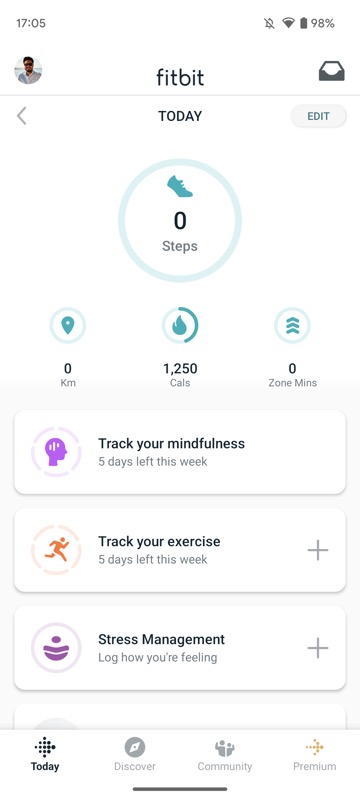
- Aşağıdaki ekranda, Fitbit'inizin saatini ağ tarafından sağlanan saate ayarlamak için Otomatik saat dilimi seçeneğini (devre dışı bırakılmışsa) açın.
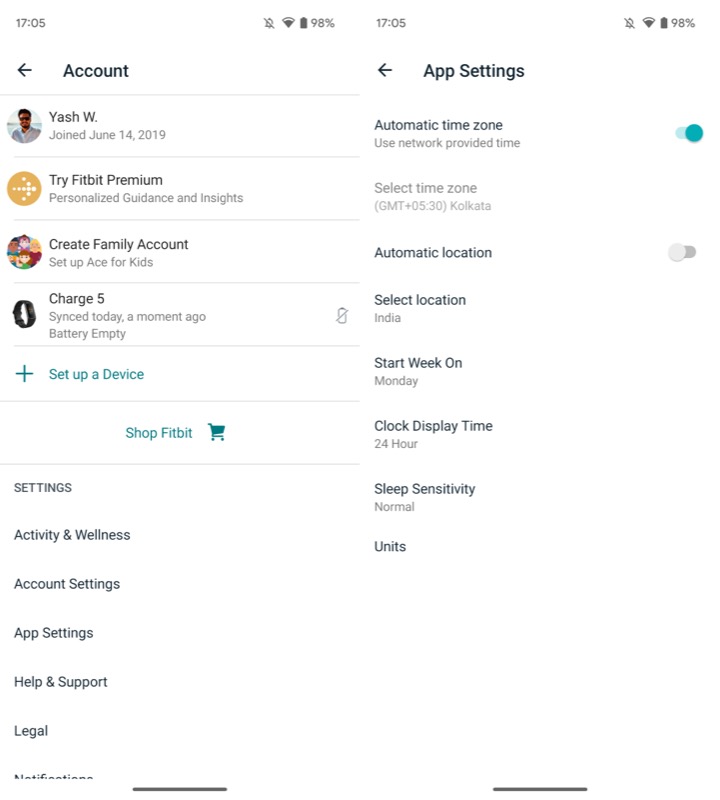
- Alternatif olarak, Otomatik saat dilimi seçeneğini kapalı bırakın, Saat dilimini seç üzerine dokunun ve saati manuel olarak ayarlamak için bulunduğunuz konumun saat dilimini seçin.
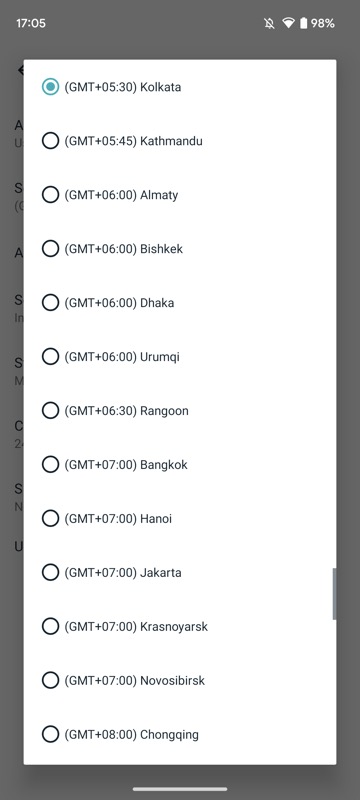
Fitbit'inizin Saatini iPhone'da Değiştirin
Tıpkı Android gibi, iPhone'da Fitbit'inizin saatini değiştirmek de oldukça kolaydır. Fitbit'inizin iPhone'unuza bağlı olduğundan emin olun ve aşağıdaki adımları uygulayın:
- iPhone'unuzda Fitbit'i açın.
- Sol üst köşedeki profil simgenize dokunun.
- AYARLAR altında Uygulama Ayarları'nı seçin.
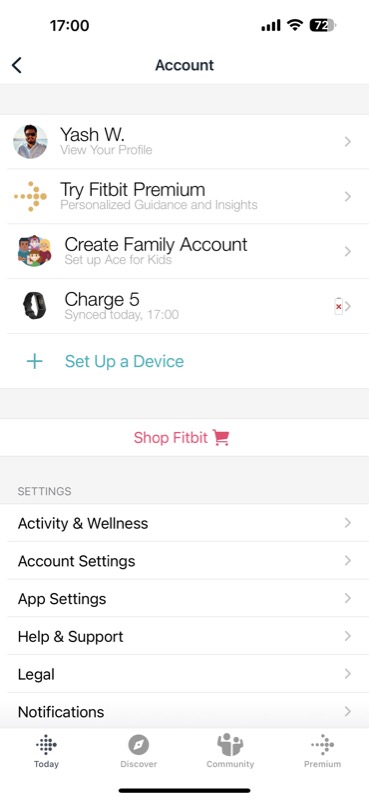
- Saat Dilimi'ni seçin ve sonraki ekranda, saati iPhone'unuzun geçerli saat dilimine göre otomatik olarak ayarlamak için Otomatik Olarak Ayarla (zaten değilse) düğmesini açın.
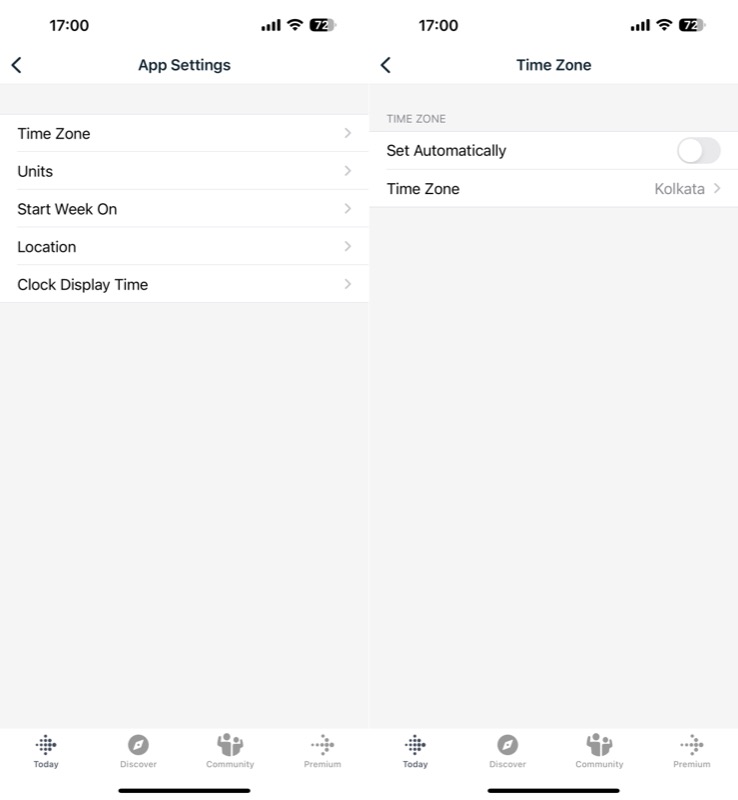
- Alternatif olarak, manuel olarak ayarlamak için Otomatik Olarak Ayarla düğmesini kapalı tutun, Saat Dilimi üzerine dokunun ve bulunduğunuz yerin saat dilimini seçin.
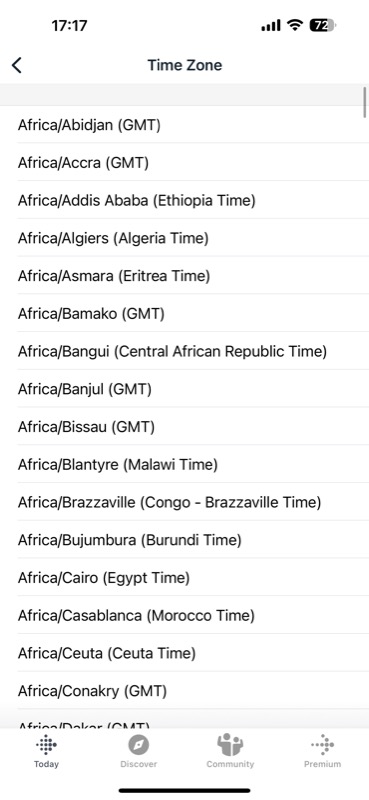
İlgili Okuma: Fitbit'i Apple Health ile Senkronize Etme ve Tüm Ölçümlerinize Tek Bir Yerden Erişme

Fitbit'inizin Web'deki Zamanını Değiştirin
Son olarak Fitbit, web üzerindeki kontrol paneli aracılığıyla cihazınızdaki saati değiştirmenize de olanak tanır. Bağlı cihaz yanınızda değilse veya bilgisayarınızdaki (Mac veya Windows) Fitbit'inizin saatini değiştirmek istiyorsanız kullanışlıdır.
Basitçe şu adımları izleyin:
- Favori tarayıcınızı açın ve Fitbit web sitesine gidin.
- Fitbit hesabınıza giriş yapın.
- Ekranın sağ üst köşesindeki dişli simgesini tıklayın ve Ayarlar öğesini seçin.
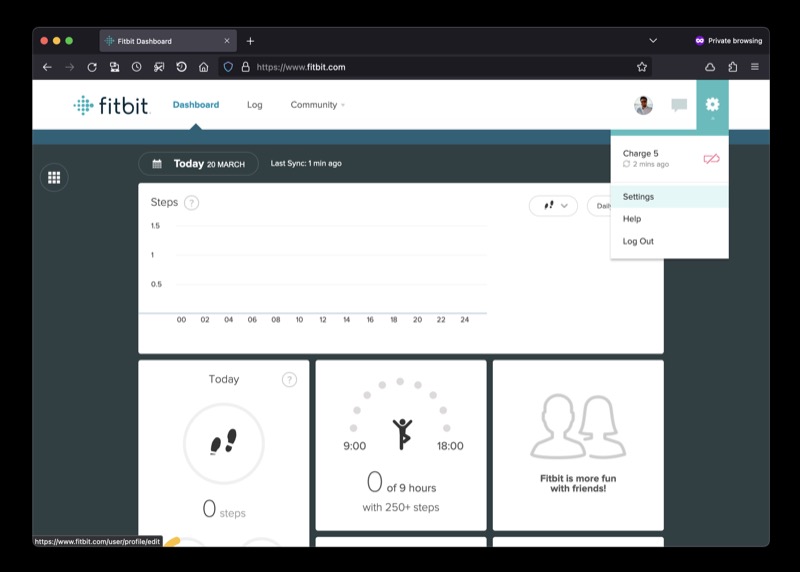
- Sol kenar çubuğundan Kişisel Bilgiler'i seçin ve sağ bölmede TMEZONE'u bulmak için aşağı kaydırın.
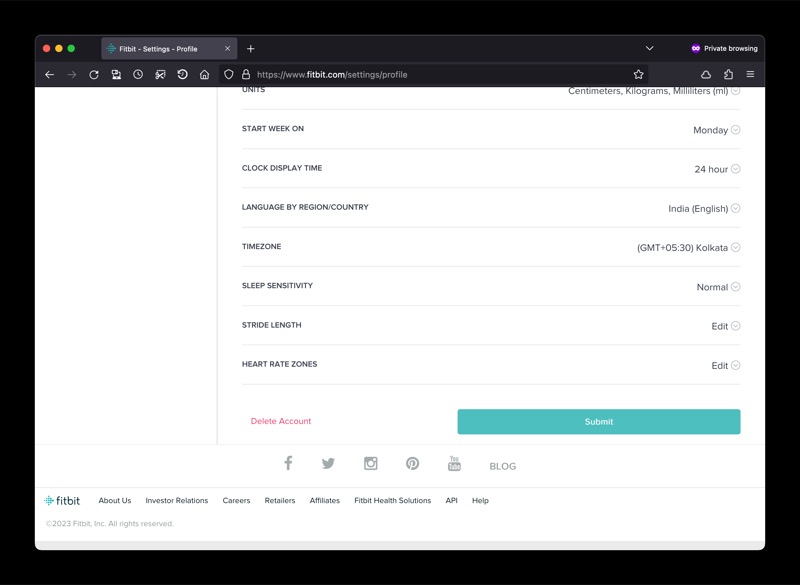
- Geçerli saat diliminin yanındaki aşağıyı gösteren oka tıklayın, oka tekrar dokunun ve geçerli saat diliminizi seçin.
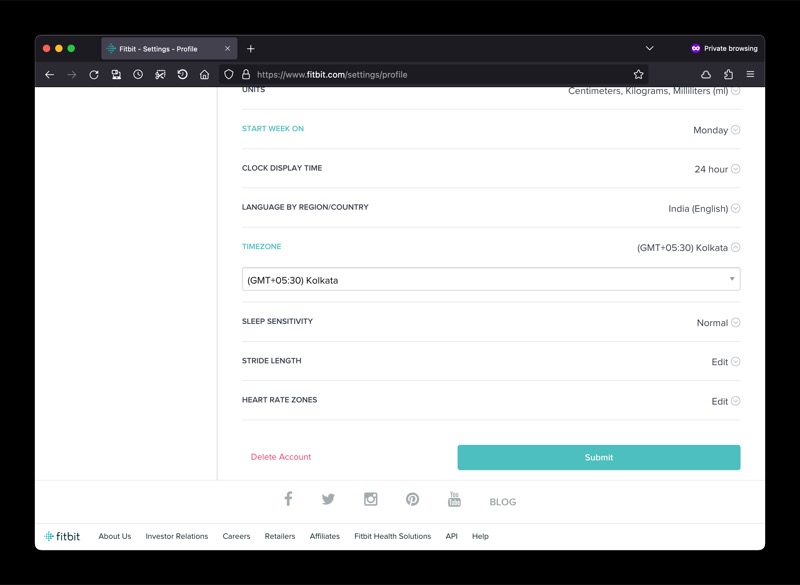
- Değişiklikleri kaydetmek için Gönder'e basın.
Bağlı cihaza geri dönün ve Fitbit'inizi senkronize edin. Fitbit'iniz artık az önce seçtiğiniz saat dilimine göre saati göstermelidir.
Fitbit'in Zamanını Düzeltmek Süper Kolay
Fitbit, bileğinizde yalnızca fitness verilerini ve bildirimleri göstermekle kalmaz, aynı zamanda kontrol süresini de kolaylaştırır; öyle ki birçok kişi geleneksel saatlerini onunla değiştirir.
Bu nedenle, Fibit'inizin yanlış bir zaman göstermeye başlaması oldukça can sıkıcı ve rahatsız edici bir deneyim olabilir. Neyse ki, yukarıdaki kılavuzda gösterildiği gibi Fitbit'inizin saatini düzeltmek ve doğru saati göstermesini sağlamak çok kolay.
Gelecekte bu tür sorunlarla karşılaşmamak için bir önlem olarak, Fitbit akıllı saatinizi veya izleyicinizi bağlı cihazla senkronize halde tutmak her zaman iyidir.
Fitbit Cihazlarında Zaman Değiştirme hakkında SSS
Fitbit saatim neden senkronize olmuyor?
Fitbit saatinizin senkronize olmamasının birkaç nedeni olabilir:
- Cihazınızın pilini kontrol edin: Fitbit cihazınızın pili zayıfsa düzgün senkronize olmayabilir. Cihazınızı şarj edin ve tekrar senkronize etmeyi deneyin.
- Bluetooth bağlantınızı kontrol edin: Fitbit cihazınız, mobil cihazınızla veya bilgisayarınızla Bluetooth üzerinden senkronize olur. Bluetooth'un açık olduğundan ve mobil cihazınızın veya bilgisayarınızın Fitbit cihazınızın kapsama alanında olduğundan emin olun.
- Cihazlarınızı yeniden başlatın: Hem Fitbit cihazınızı hem de mobil cihazınızı veya bilgisayarınızı yeniden başlatmayı deneyin ve ardından tekrar senkronize etmeyi deneyin.
- Cihazınızı sıfırlayın: Yukarıdaki çözümlerin hiçbiri işe yaramazsa, Fitbit cihazınızı sıfırlamanız gerekebilir. Özel cihazınızı sıfırlama talimatlarını Fitbit web sitesinde bulabilirsiniz.
Uygulama olmadan Fitbit'imde saati nasıl değiştiririm?
Uygulama olmadan Fitbit'te saati değiştirmek isterseniz, web'deki Fitbit kontrol panelinden cihazınızdaki saati de değiştirebilirsiniz. fitbit.com'da oturum açın, Ayarlar > Kişisel Bilgiler > Saat Dilimi bölümüne gidin ve mevcut saat dilimini ayarlayın.
